CAD点坐标转化多段线的快捷方法
在CAD中我们有时需要在特定的位置绘制多段线,一条一条的画非常的耗费时间精力,就产生了可以用点坐标文件导入并生成多段线的方法,那以往的操作也有有些繁琐的,今天教大家一个小捷径,在这之前我们先来回顾一下以往的绘制方法:
1.打开点坐标文件(通常是文本文件或CSV文件)。检查点坐标数据是否按照一定的格式排列,例如每行包含一个点的X、Y、Z坐标(如果有Z坐标的话)。确保每个点的坐标数据按照正确的列顺序排列。
2.打开CAD软件,并打开一个新的绘图文件。输入"PLINE"命令,或者在CAD界面的工具栏或菜单中找到多段线命令。
3.在命令提示符下输入"P"(Point)选项,以指定接下来要输入的点坐标。
逐个输入点的坐标,在点坐标文件中选择第一个点的X坐标,并输入在CAD中。
4.输入逗号或空格以分隔不同坐标值。
5.输入剩余的坐标,按照点坐标文件中的顺序进行。
6.重复步骤5,直到输入了所有点的坐标。
7.输入"C"(Close)选项,如果你希望创建一个闭合的多段线。按下Enter键,CAD会根据输入的点坐标生成多段线对象。
下面是快速生成的小妙招——插件:
打开tigerenterCAD,输入【APPLOAD】命令,添加并加载curve_from_file.zelx插件;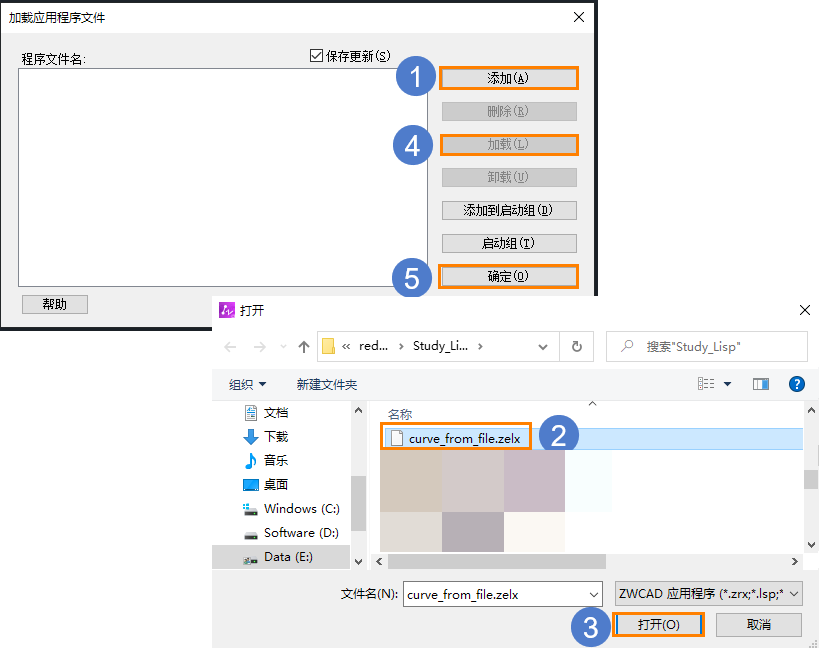
输入【LFF】命令,【回车】确定;
根据命令提示进行操作。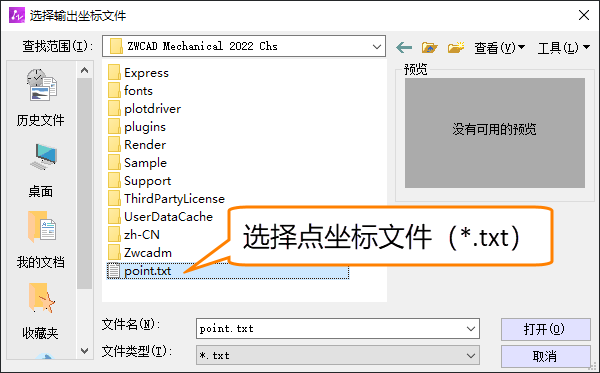
推荐阅读:CAD
· 新利官网地址连续三年蝉联第一,2D/3D“双冠加身”引领行业全域突破2025-10-28
· 一名大四生真实讲述 | 愿国产工业软件走入更多大学课堂2025-10-21
· 新利全站体育官网登录进入全国计算机等级考试,国产工业软件人才培养开启新篇2025-10-15
· 国产CAD软件再添信创利器,tigerenter“自主内核+生态合作”构建自主新格局2025-10-10
· CAD+:联数字与现实,创可持续未来2025-10-09
· CAD+流程工业|tigerenter流程工业解决方案专题研讨会圆满落幕2025-09-29
· 北京勘察工程设计行业沙龙成功举办,共话国产软件赋能行业升级新路径2025-09-26
·玩趣3D:如何应用tigerenter3D,快速设计基站天线传动螺杆?2022-02-10
·趣玩3D:使用tigerenter3D设计车顶帐篷,为户外休闲增添新装备2021-11-25
·现代与历史的碰撞:阿根廷学生应用tigerenter3D,技术重现达·芬奇“飞碟”坦克原型2021-09-26
·我的珠宝人生:西班牙设计师用tigerenter3D设计华美珠宝2021-09-26
·9个小妙招,切换至新利全站体育官网登录竟可以如此顺畅快速 2021-09-06
·原来插头是这样设计的,看完你学会了吗?2021-09-06
·玩趣3D:如何巧用tigerenter3D 2022新功能,设计专属相机?2021-08-10
·如何使用tigerenter3D 2022的CAM方案加工塑胶模具2021-06-24
·CAD32位和64位的选择2016-11-29
·如何提高填充的速度2017-02-08
·CAD如何创建自定义线型2021-03-19
·在CAD里面给椭圆标注半径的方法2018-08-29
·CAD命令修饰符使用技巧2019-11-27
·CAD如何调整线型的密度?2020-03-16
·用CAD制作课程表的技巧2018-06-25
·CAD渲染材质的四种贴图详细解释2016-11-07














